如何在Win7局域网中设置打印机共享(简易步骤帮你轻松共享打印机)
在一个办公室环境中,经常需要多人共享打印机资源。而Win7操作系统提供了简便的方法来实现局域网打印机共享。本文将介绍如何使用Win7系统进行打印机共享的设置步骤,让你轻松享受共享打印机的便利。
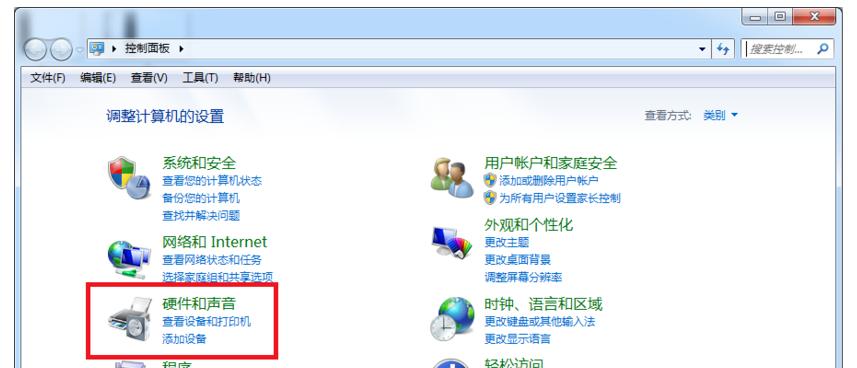
检查网络连接
确保所有电脑都连接在同一个局域网中,并且能够正常访问互联网。同时,确保每台电脑都已连接到同一个路由器或交换机上。
确认打印机设置
在拥有打印机的电脑上,进入控制面板,点击“设备和打印机”,找到你要共享的打印机。右键点击该打印机,选择“共享”。
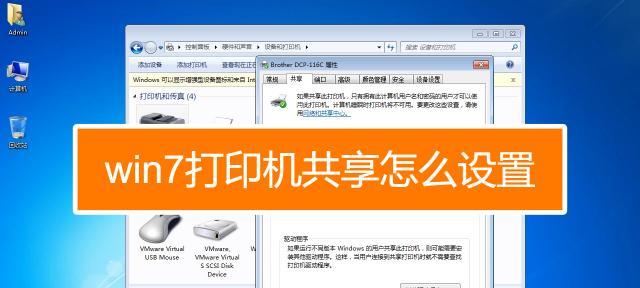
设置共享名称
在共享选项中,为打印机设置一个易于识别的共享名称。最好使用简短的名称,方便其他电脑进行搜索和访问。
配置安全权限
如果你希望限制某些用户或组对共享打印机的访问权限,可以在共享选项中配置相应的安全权限。这样可以确保只有授权用户能够使用打印机。
打开网络共享中心
在控制面板中,找到“网络和共享中心”。点击进入该选项,然后点击左侧的“更改高级共享设置”。
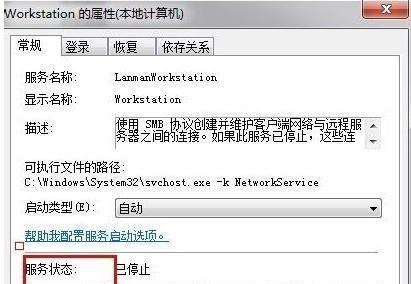
启用文件和打印机共享
在高级共享设置中,找到“文件和打印机共享”部分。选择“启用文件和打印机共享”,确保该选项已经被勾选。
检查防火墙设置
防火墙可能会阻止局域网内其他电脑访问共享打印机。确保在防火墙设置中允许其他电脑访问该共享。
搜索并添加共享打印机
在其他电脑上,打开“设备和打印机”选项。点击“添加打印机”按钮,系统会自动搜索局域网中的共享打印机。
选择共享打印机
在搜索结果中,找到你要使用的共享打印机。选择该打印机并点击“下一步”。
安装共享打印机
系统会自动下载并安装共享打印机所需的驱动程序。等待安装完成后,即可开始使用共享打印机。
测试打印
在其他电脑上,尝试打印一份测试文件,确保共享打印机正常工作。如果打印成功,则表示打印机共享设置成功。
常见问题及解决办法
如果在设置过程中遇到问题,可以参考以下解决办法:
-检查网络连接是否正常;
-确保打印机已正确连接并开启;
-检查共享名称是否输入正确;
-确认安全权限设置是否合理。
注意事项
在局域网中使用打印机共享时,需要注意以下事项:
-确保所有电脑都在同一局域网中,并能够相互通信;
-定期检查共享打印机的状态,确保其正常工作;
-在共享打印机上设置密码,防止未授权的访问。
通过简单的设置步骤,我们可以在Win7局域网中轻松实现打印机共享。这样可以提高办公效率,节省打印资源,并且减少设备成本。记住这些步骤,你将能够快速设置并享受局域网打印机共享的便利。
Win7系统提供了简单易用的方法来实现局域网打印机共享。通过正确设置共享名称、安全权限以及防火墙配置,我们可以轻松实现多台电脑共享打印机的功能。不仅提高了办公效率,还节省了打印资源和成本。如果你在设置过程中遇到问题,可以参考常见问题及解决办法,或者寻求专业人士的帮助。


